こんにちは!じゃが畑のじゃが(@jaga_farm)です。
2021年に限定色として販売したHHKB雪モデルがついに定番モデルとして再販されました。
限定色として販売されたときは販売開始後、数時間で即完売の人気っぷり。特に無刻印キートップは限定300個限定と数も少なく、購入できずに泣く泣く諦めた方も多かったのではないでしょうか。
筆者もその1人で再販をいつ来るのかとずっと待っていました。すると限定販売から1年後、突然HHKB OFFICIALさんから再販のツイートがあり衝撃を受けました。
やっと来たかと思い即購入を思い立った次第です。今回はHHKB Professional HYBRID Type-S 無刻印 雪 英語配列を購入してみて、使ったファーストインプレッションをお届けできればと思います。
無刻印購入して後悔はないのか?使い心地はどうなのか?についてレビューします。
はじめに言っておきますが、HHKB病み付きになります。購入した今は正直HHKB以外でタイピングしたくなくなるほど、ハマってしまいました。デザインとHHKBの使い心地その両面を気にしてご覧ください。
 じゃが
じゃが白系ガジェット好きにはたまらないデザインですよね。最もミニマルな無刻印にチャレンジしてみました。
- 従来のHHKBと同様に静電容量無接点方式を採用
- 高速タイピングと静寂性に優れた「Type-S」キー構造
- キーマップ変更機能
- 英語配列 / 日本語配列 刻印有り / 無刻印の4ラインナップ
それではHHKB Professional HYBRID Type-S 無刻印 雪 英語配列レビュー | 実際の使い心地はどう?後悔は?を書いていきます。
開封




HHKBはネット購入の場合、PFUダイレクト様からの購入が主となります。私の場合注文から2日で到着しました。






製品箱を開封した瞬間に現れる無刻印のHHKB 雪にテンションが上がりました。英語配列 無刻印のミニマルさがたまりません。
付属品


- HHKB Professional HYBRID Type-S 雪 英字配列 無刻印本体
- 取扱説明書
- 単3電池2本
付属品は上記のものだけでした。キーボードのみならず付属品も非常にシンプルです。
HHKB Professional HYBRID Type-Sは有線 / 無線接続に対応していますが、有線接続したい方は別途ケーブルを用意する必要があります。
HHKB Professional HYBRID Type-S 無刻印 雪 英語配列


無刻印は見たとおり製品のロゴすらありません。ミニマルなデザインが好きな方にはかなり突き刺さるデザインとなっています。
私のパッと見た印象はNIKEのAirForce 1’07のオールホワイトモデルのようだと感じました。ちなみ真上から撮影すると電池パックが飛び出ていますが、普段HHKBでタイピングするときは斜め上からの目線になるので電池パックは全く見えません。


本体上部には電源スイッチ・電池パック・USB-Cポートが搭載されています。




背面には角度調整用の脚や滑り止め防止のゴムが端に設置されています。個人的には「雪モデルの滑り止め防止ゴムは白にして欲しかったな」と感じました。
まぁ普段は全く見えないし、白だと汚れが目立つので黒色を選択されたのでしょう。




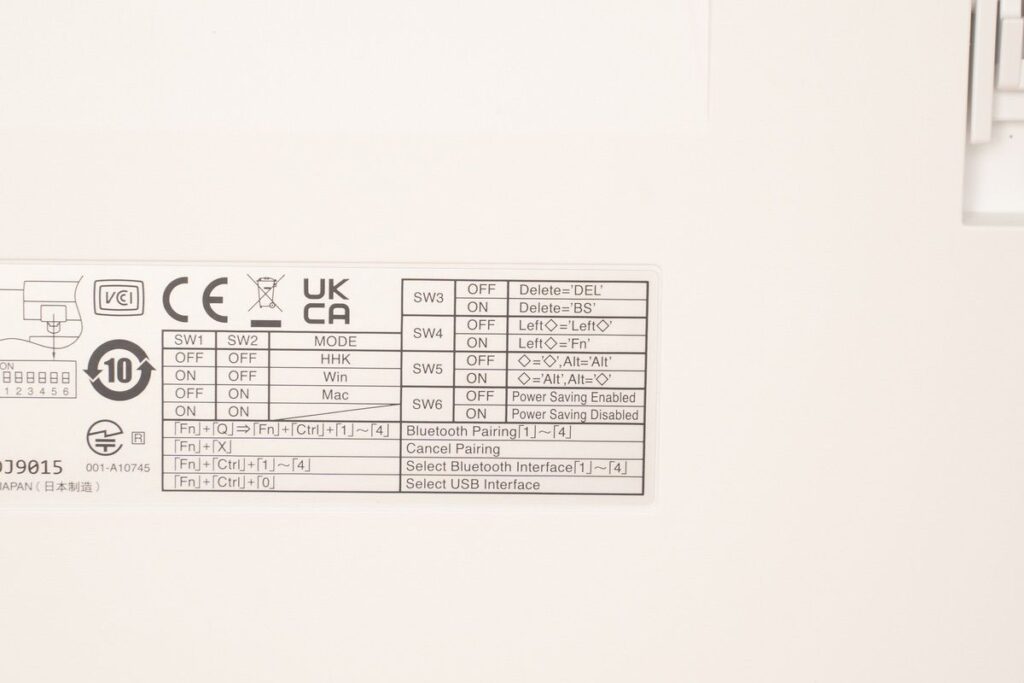
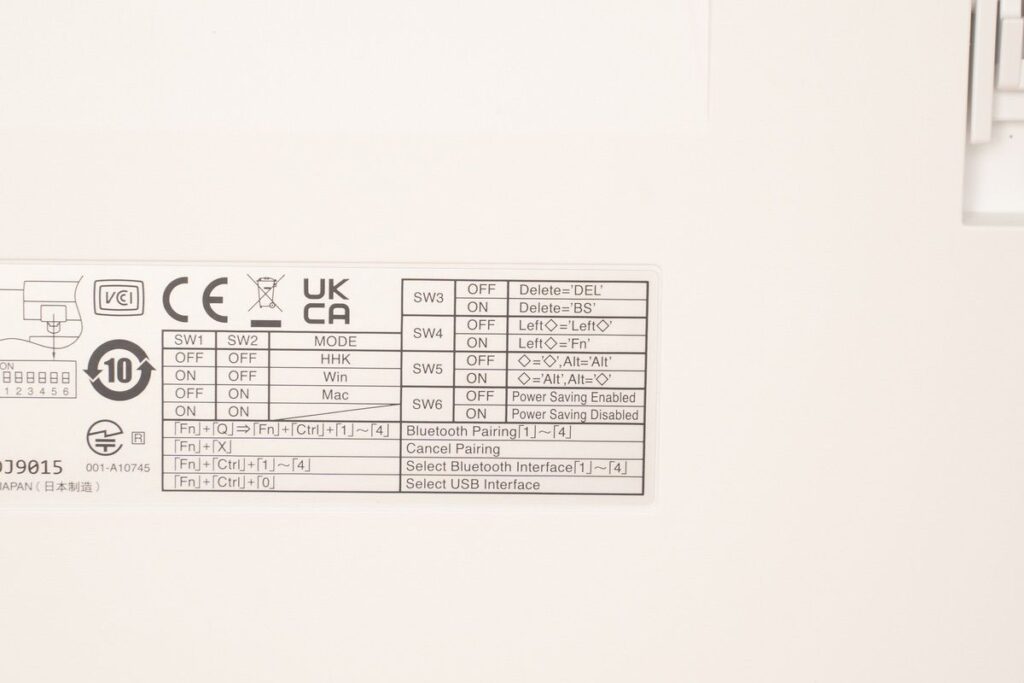
裏面にはキーマップを変更するDIPスイッチがあります。WindowsとMacの配列変更などはこのDIPスイッチから行うことが可能です。
電源は単3電池で長く使える


HHKB Professional HYBRID Type-Sは無線接続にも対応しているので電源方式には単3電池とUSBコネクタからの給電に対応しています。
乾電池を採用したことでバッテリーの劣化が気にする必要がないのは大きなメリットですよね。高価なキーボードでも内蔵バッテリーにすればバッテリーが数年で劣化して買い替えを余儀なくされるので、乾電池採用は正解だったと思います。
ちなみに乾電池使用時の動作時間はメーカー公称値で約3ヶ月です。


乾電池購入の手間を省くためにパナソニックのeneloopをHHKBで使うことにしました。
電池切れを起こしても1日だけ有線接続しておけば問題なく使えるので、運用としてそこまで困ることはなさそうです。
3段階のチルト切り替え可能 | このキーボード足の本当の意味知ってた?






HHKB Professional HYBRID Type-Sは3段階の角度調整が可能になっています。上部の写真を見ていくと少しずつ角度がついていることがわかりますね。
筆者は「タイピングしやすくするために角度つけてるんでしょ!」と思っていましたが、実は角度調整は一般的なキーボードも含めて「キーを見ながらタイピングする方のために搭載されたもの」なんです。



確かに角度をつけるとキートップの刻印が見やすくなるよね。
それ以外は人間工学的には手首に負担がかかるので、足をたたんで違和感がなくなるよう椅子の高さを調整しましょう。ということみたいですね。
筆者は早速キーボード脚をたたんで椅子の高さを調整してみました。ブラインドタッチを習得しているからというのもありますが、今回は無刻印モデルなのでキーを見たところで・・・ってのもありますしね(笑)
打鍵感


購入してから1週間程度毎日使っていますが、スコスコという打鍵感がたまりません。
HHKBは静電容量無接点方式を採用しており、普段使っているキーボードにあるキーと筐体ボードが当たるような、底つき感が少なく打ち心地が非常に軽いです。また軽くタイピングしてもしっかり認識してくれます。
そのおかげで長時間のタイピングでも疲れにくいです。


筆者は良くも悪くもHHKBを使い始めてから、他のキーボードでのタイピングに非常に違和感を覚えるようになりました。それほど病みつきになる打鍵感で、今はHHKBを使って文字をタイピングすることが楽しいです。



タイピングしたときの指先から伝わる感触が心地いいよ!例えるならプチプチを潰している感じかな。
HHKBの配列 通常の英語配列との違いは?


同じく英語配列で同じ60%キーボードのKeychron K3 Non-backlightモデルと並べてみました。無刻印だとキー配列の違いはわかりませんが、カーソルキーの有無などHHKBの配列が少し特殊というのがわかりますね。
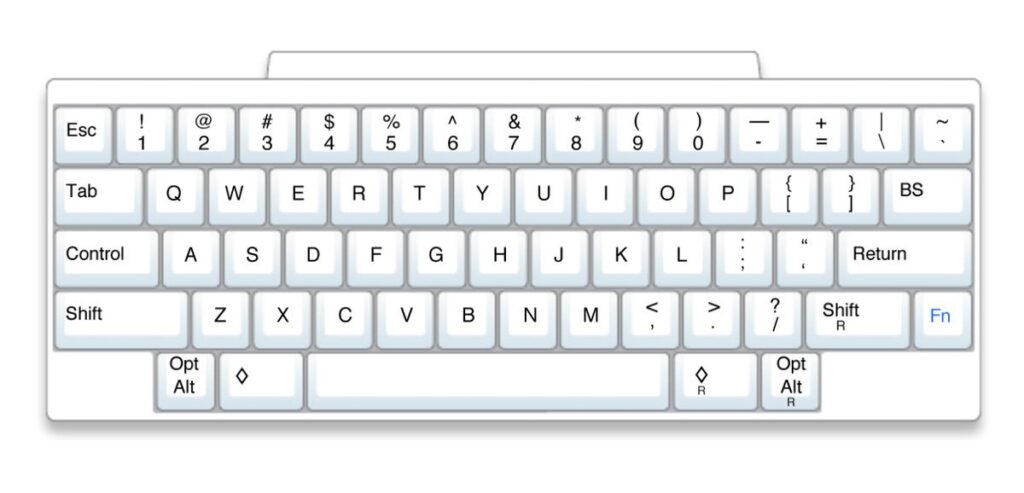
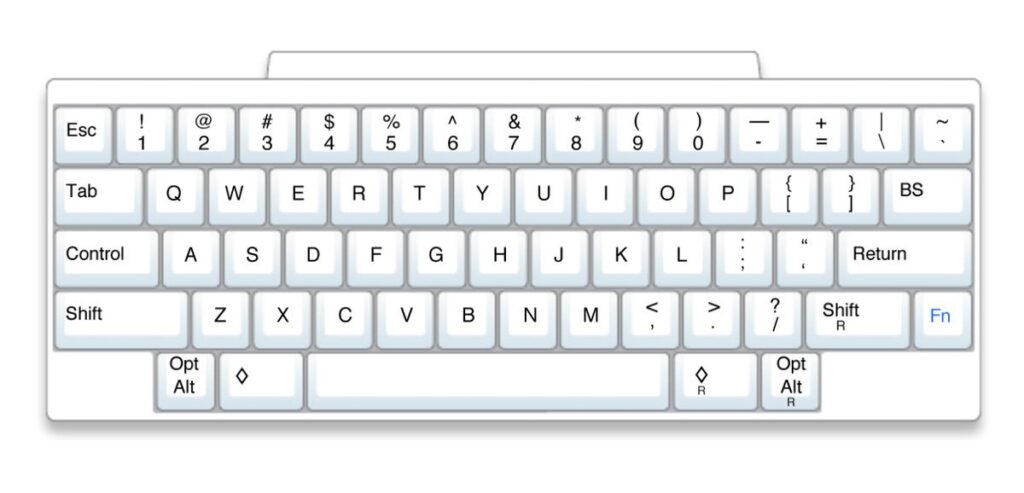
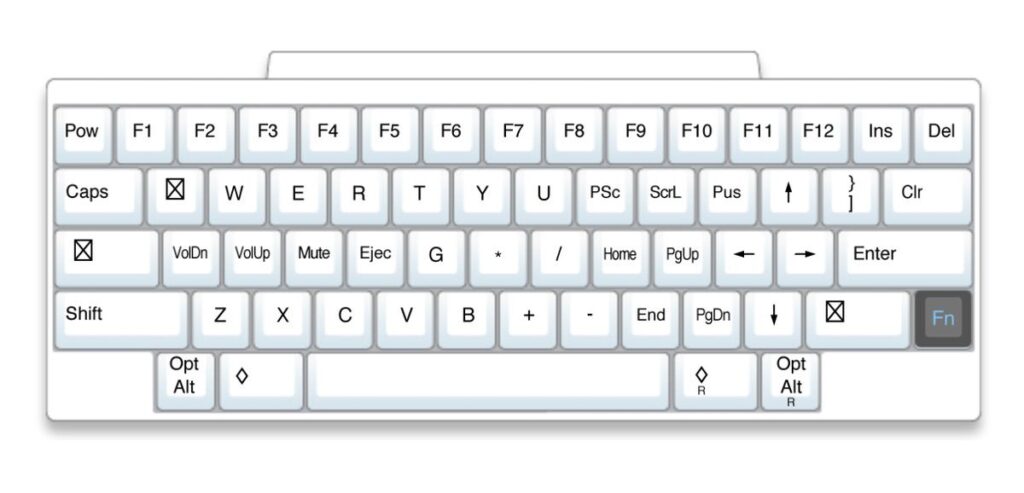
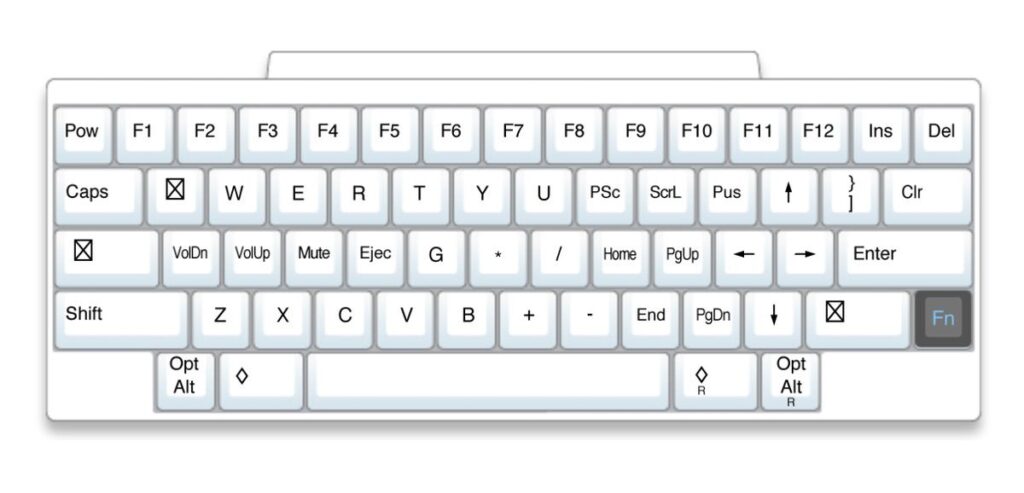
このままではわからないので上記写真はHHKBのデフォルトのキーマップです。特徴としては以下のとおり
- Capsキーの場所がControlキーになっている
- BackSpaceキーが通常の1段下にある
- カーソルキーが独立していない
- Fn1~12が独立していないキーがない
このくらいでしょうか。購入前に配列については調べましたが、通常タイピングする分には問題ないという感想を抱きました。
このHHKBの特殊な配列を使いこなせばホームポジションからほぼ移動することなくタイピングをすることが可能になります。十字キー操作も薬指+小指の組み合わせでほぼ移動することなく操作可能です。
HHKBはキーマップ変更可能! | 無刻印のメリットはそこにあり
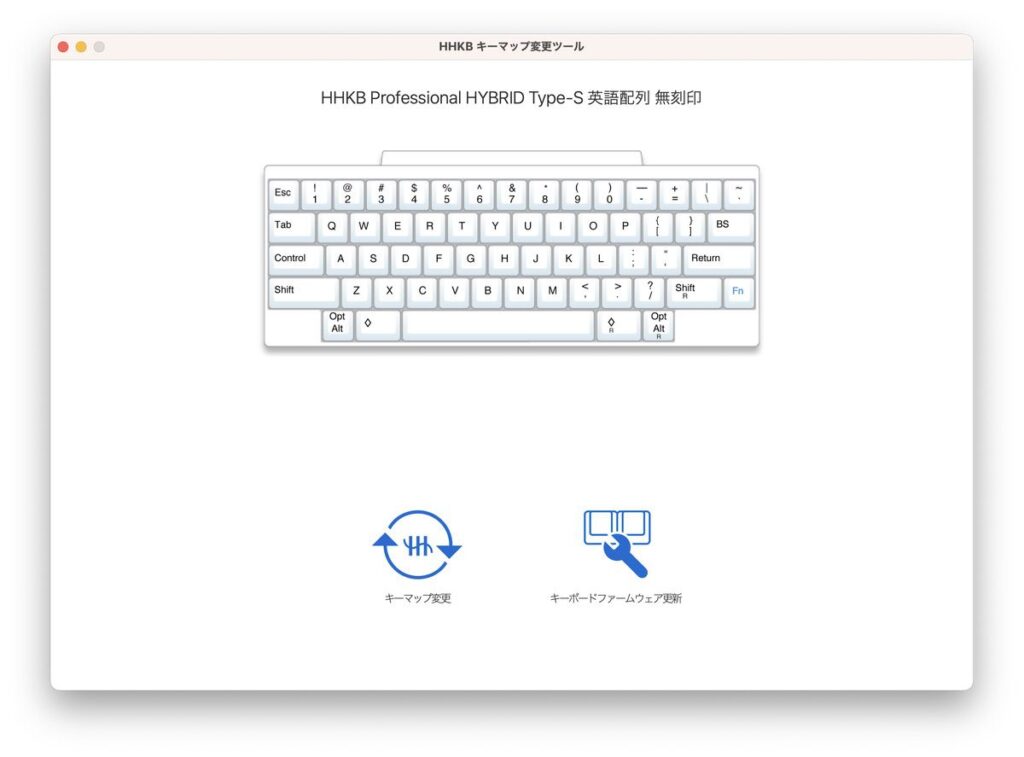
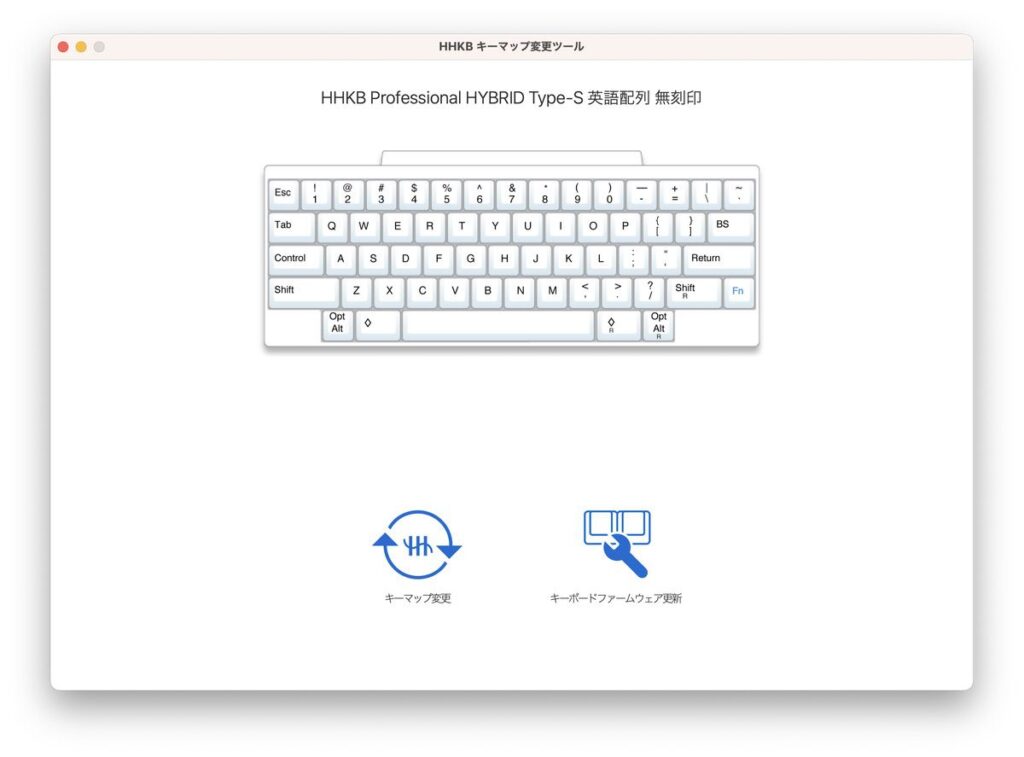
HHKBはキーボード本体裏面のDIPスイッチに加えて、専用ソフトからキーマップをカスタマイズが可能です。キーマップ変更後に無刻印の強みがあります。
無刻印キートップなので当たり前のことを言っていますが、言葉にすることで改めて気づくこともあります。
と、いうことで仮に刻印モデルを購入したと想像してみてください。
- 作業効率化のためにキーマップを変更
- 実際のキートップの刻印と乖離が出てくる
- いざ目にしたときに視界からの情報と頭のキー配列に乖離があり混乱のもととなる
といった問題が発生してしまいます。無刻印モデルではキートップに刻印がないので、割り当てたキー配列とキートップに乖離が発生する可能性は”0”です。筆者はキーマップ変更する可能性も考慮して無刻印モデルを選択しました。


他メーカーのキーボードでもキーマップ変更できるキーボードは多数あります。
しかし公式から無刻印モデルを販売しつつ、キーマップ変更機能も搭載しているとなると数が少ないのではないでしょうか。そこにHHKBの強さがあると考えます。
無刻印どうだった?タイプミスは?


今回無刻印を選んだ理由は大きく2つ
- デザインがミニマル(刻印ありだと商品ロゴが上部に印字されている)
- ブラインドタッチを習得しているので細かい違いは “慣れ”
上記を根拠に無刻印にチャレンジしてみました。1つずつ細かく解説していきます。
1 | デザインがミニマル


先ほどから出てきている無刻印モデルはなんの印字もありません。キートップはもちろん、刻印モデルにはある上部の商品名印字も当然なしです。




無刻印なもの同士を並べるとスタイリッシュでとても非常に気持ちが良いです。
「無刻印だとタイピングに支障あるけどとことんミニマルにしたい!」という方には以下の組み合わせをオススメします。
無刻印モデル本体 + 別売りキートップセット
合計4万円超えのセットにはなりますが、必要なキートップだけ刻印つけるのいいなと思います。(Twitterを上記セットを試している方を散見します)
筆者も無刻印で支障が出たらキートップセットを購入する予定です!
2 | ブラインドタッチを習得すれば細かい違いは”慣れ”


無刻印モデルを使う上で障壁となるのが、無刻印であるがゆえにキー配置を覚えないとスムーズにタイピングできません。ただ一般的な英語配列との違いは前項で記載したとおり、そこまでの違いはないと言う印象を筆者は持っており、早い人は数週間で慣れると思います。
元々英語配列のキーボードをブラインドタッチで使っていた筆者は購入1週間である程度慣れてきました。現在ではまだ少し十字キー操作に違和感がある程度です。
購入当初はどのキーかわからなくなっても、本体を見てもわからないので下記のような工夫で対策しましょう。
- キー配列を印刷しておく
- 最初から刻印ありモデル or キートップを購入する
あとは人間とはよくできたもので慣れが解消してくれます。
パームレストは必要?
結果から言うと必要です。パームレストがない状態だとキーボードと手首の間に空間ができてしまうので、長時間のタイピングには向きません。




HHKBはチルト調整をしていない状態でキートップまでの高さが40mmもあります。せっかく購入したHHKBで長時間タイピングをすると疲れてしまうとなったら本末転倒ですよね。
HHKB公式で売っているパームレストは高さ13.5mm~17.5mmあるのでこれを目安に探すと良いかと思います。


ちなみに筆者はDeltaHubのCarpio 2.0を使用してます。元々はマウス用の移動式リストレストですが、左右組み合わせることによりマウスとキーボード間を滑らせながら使うことができます。
- マウス使用時も手首を保護
- テフロン素材でデスクマットの上をスイスイ滑る
高さは10mmと少し低めですが、HHKBのパームレスト代わりに快適に使えています。
まとめ
HHKB Professional HYBRID Type-S 無刻印 雪 英語配列はいかがだったでしょうか。デザインもさることながら長年愛され続けた打鍵感は最高の打ち心地です。


- 真っ白でミニマルなデザイン
- 乾電池式でバッテリーの劣化を気にせず長く使える
- スコスコといった打鍵感が心地よい
- ホームポジションからほぼ移動する必要のないキー配列
- 価格が高い
- 無刻印モデルは特に慣れが必要
高価なキーボードですが購入してその価値はあったと思います。デスクがさらにミニマルにまとまる純白デザインと最高の打鍵感にデスクにモチベーションがさらに高まりました。



HHKB雪は白デバイス好きにはたまらないデザインと性能だよ!
毎日長く触れているものなのでタイピングする機会が多い方は、妥協せずキーボードを探してみてください。HHKBは間違いなく最高の選択肢の1つです。
最後までご覧いただきありがとうございました。ではまた〜!














